Como alterar ícones de pasta em um Mac
O que saber
- Abra a imagem que deseja usar como ícone de pasta na Visualização e copie-a para a área de transferência.
- Clique com o botão direito na pasta que deseja alterar e clique em Obter informaçãoe clique no pasta no canto superior direito e pressione comando + V.
Este artigo explica como alterar os ícones de pasta em um Mac, incluindo como alterar o ícone de uma única pasta e como alterar o ícone de pasta padrão.
Como você altera os ícones de pasta no Mac?
Alterar um ícone de pasta no Mac é semelhante a mudando a cor de uma pasta, mas você precisa obter uma imagem para usar como seu novo ícone de pasta. Se você tiver um arquivo .ICN, basta arrastar e soltar o arquivo na janela de informações da pasta. Se você tem um PNG ou JPG, você precisa abri-lo na Visualização, copiá-lo e colá-lo na janela de informações da pasta.
-
Localize a imagem que deseja usar como ícone de pasta e clique duas vezes nela para abri-la em Antevisão.

Você está usando um arquivo ICNS? Pule para a etapa 4 e arraste o arquivo ICNS para a pasta na janela de informações na etapa 6, em vez de clicar nele.
-
Com a imagem aberta na visualização, pressione comando + UMA, então clique Editar.

-
Clique cópia de.

-
Localize a pasta que deseja alterar e clique com o botão direito nela.

-
Clique Obter informação.

-
Clique no ícone da pasta no canto superior direito da janela de informações.
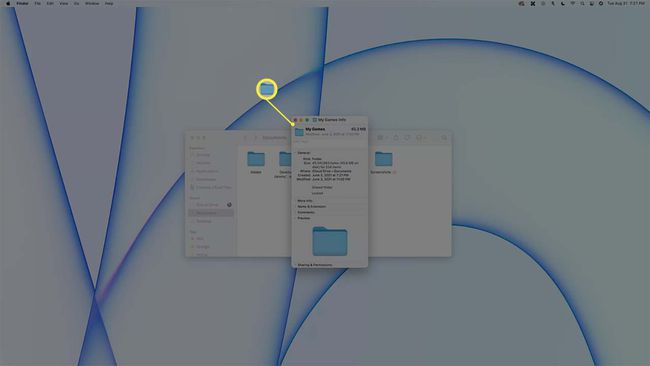
-
pressione comando + V.

-
O ícone da pasta padrão agora será substituído pela imagem que você selecionou.
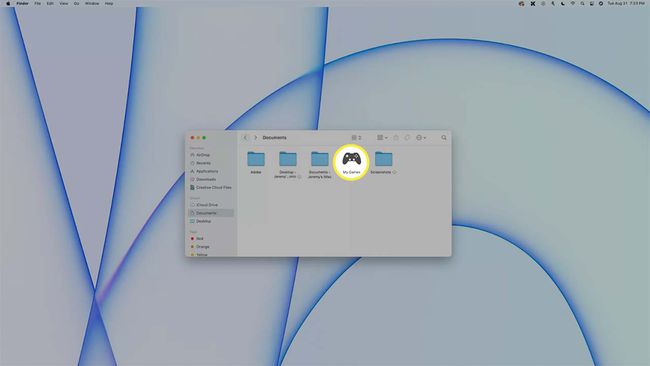
Para obter o ícone antigo de volta, execute as etapas 5 a 7 e pressione comando + X.
Você pode personalizar todos os ícones de pasta em um Mac?
Você pode personalizar qualquer ícone de pasta em seu Mac. Isso significa que você pode personalizar apenas um ícone ou personalizar cada ícone de pasta. Cada ícone pode ser diferente ou você pode usar a mesma imagem para cada ícone. No entanto, alterar todos os ícones de pasta em um Mac ao mesmo tempo é um pouco complicado. A imagem da pasta padrão está localizada em uma área protegida, portanto, você deve desativar a Proteção da integridade do sistema para editá-la. Depois de terminar, é importante reativar a Proteção de integridade do sistema para evitar problemas com malware no futuro.
É realmente melhor desabilitar a Proteção de integridade do sistema para pessoas que se consideram especialistas.
Se quiser alterar todos os ícones de pasta de uma vez, você precisará criar ou baixar um Arquivo ICNS e nomeá-lo GenericFolderIcon.icnse, em seguida, use esse arquivo para substituir um arquivo existente com o mesmo nome que pode ser encontrado em uma pasta protegida do sistema.
Considerar fazendo backup do seu Mac antes de desativar a proteção de integridade do sistema. As etapas a seguir devem ser realizadas apenas se você se considerar um especialista e se sentir confortável para usar o aplicativo Terminal.
Se você realmente deseja desativar o ícone de pasta padrão:
Inicie no modo de recuperação mantendo pressionado comando + R durante a inicialização.
Abra o aplicativo do terminal.
-
Modelo csrutil disablee pressione Enter.
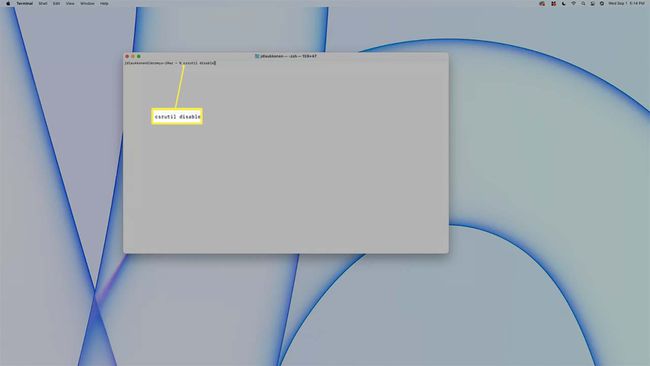
Reinicie o seu Mac.
-
Substitua o arquivo GenericFolderIcon.icns localizado em /System/Library/CoreServices/CoreTypes.bundle/Contents/Resources com seu próprio arquivo icns personalizado que usa o mesmo nome de arquivo.
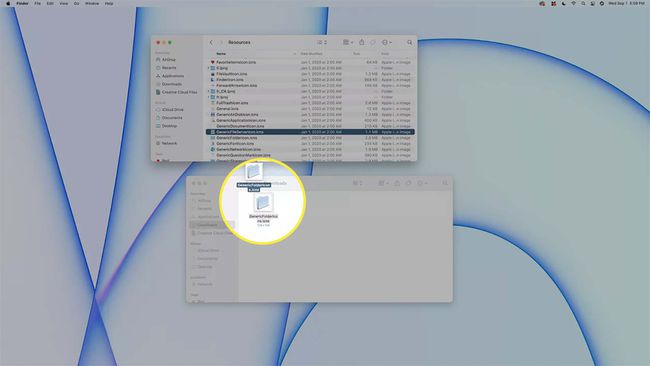
Antes de substituir o arquivo existente, considere fazendo uma cópia de backup do arquivo de ícone de pasta do Mac caso você queira restaurar o ícone da pasta original posteriormente.
Inicializando o modo de recuperação.
Abra o terminal.
-
Modelo csrutil enablee pressione Enter.
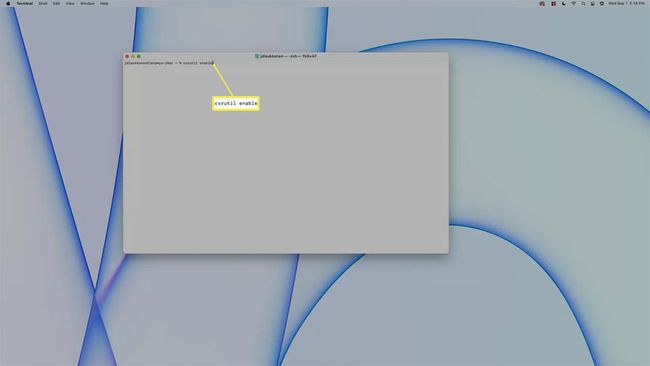
Reinicie o seu Mac.
Perguntas frequentes
-
Como eu mudo os ícones das pastas no Windows 10?
Clique com o botão direito em uma pasta> selecione Propriedades > Customizar > Ícone de mudança > escolha um dos ícones disponíveis> e clique em OK para aplicar sua escolha. Alternativamente, escolha Navegar para pesquisar uma pasta de ícones personalizados específica. Você pode seguir essas mesmas etapas para alterar ícones de pasta no Windows 11.
-
Como eu mudo os ícones da pasta no meu iPhone?
Em vez de alterar os ícones de pasta, você pode personalizar ícones de aplicativos em seu iPhone com o aplicativo Shortcuts. Selecione os + (Sinal de mais)> Adicionar ação > Scripting > Abra o aplicativo para criar um atalho de aplicativo. Em seguida, toque nas reticências ao lado do nome do atalho> Adicionar à tela inicial > ícone de atalho> Escolher Foto.
